在现代社会中手机已经成为人们生活中不可或缺的一部分,而随着科技的不断发展,手机的功能也变得越来越强大。作为一款备受追捧的手机品牌,vivo手机不仅拥有出色的性能和外观,还具备许多实用的功能。其中无线投屏到电视就是vivo手机的一大亮点。通过简单的操作,用户可以将手机上的内容投射到电视屏幕上,享受更大的画面和更好的观影体验。投屏手机到电视不仅方便快捷,而且可以满足用户对于高清画质和更加震撼的音效的需求。无论是观看电影、播放游戏还是分享照片,vivo手机无线投屏到电视上都能为用户带来更多的乐趣和便利。
vivo手机如何无线投屏到电视上
方法如下:
1.在vivo手机中找到系统设置,点击”设置“图标进入系统设置功能里。
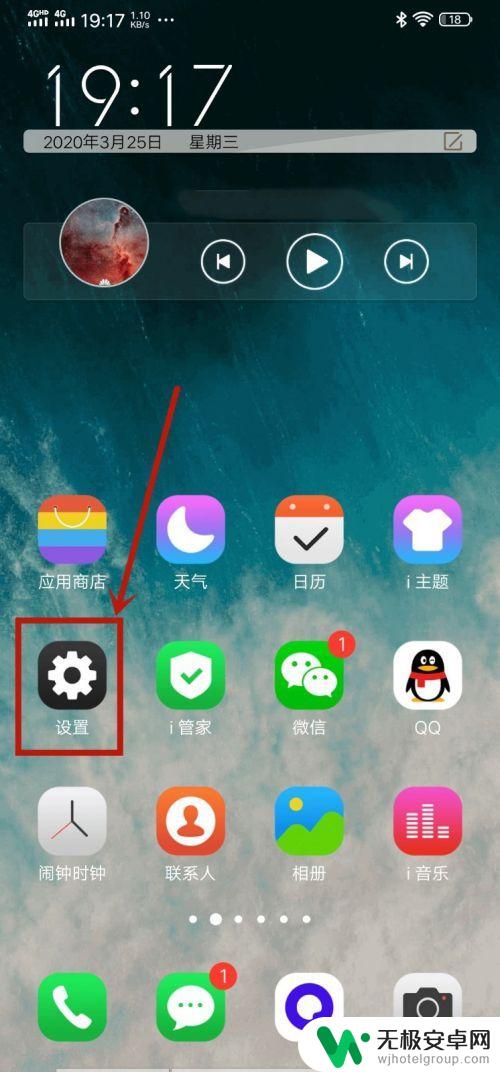
2.朝下滑。找到”智慧投屏“功能,一般在设置最底部。
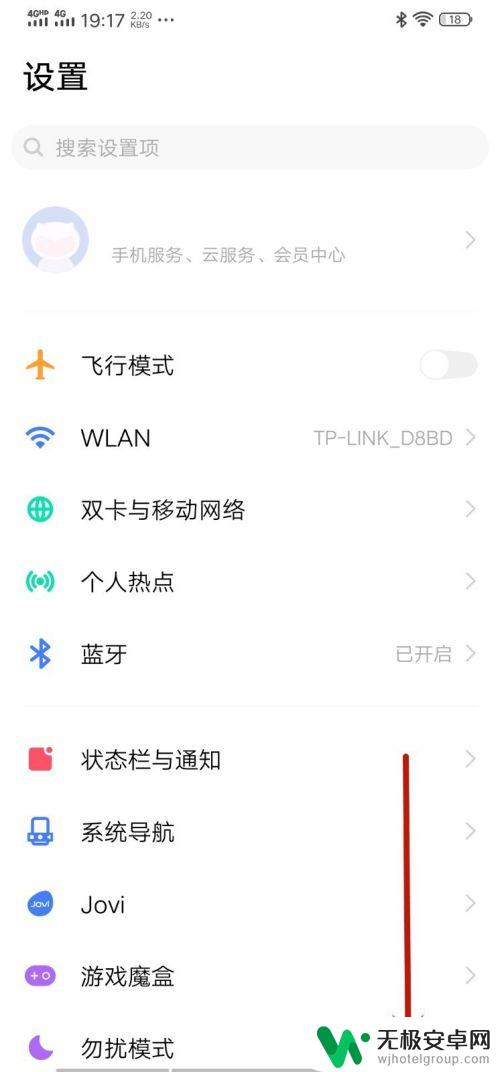
3.点击”智慧投屏“图标,进入投屏设置界面。
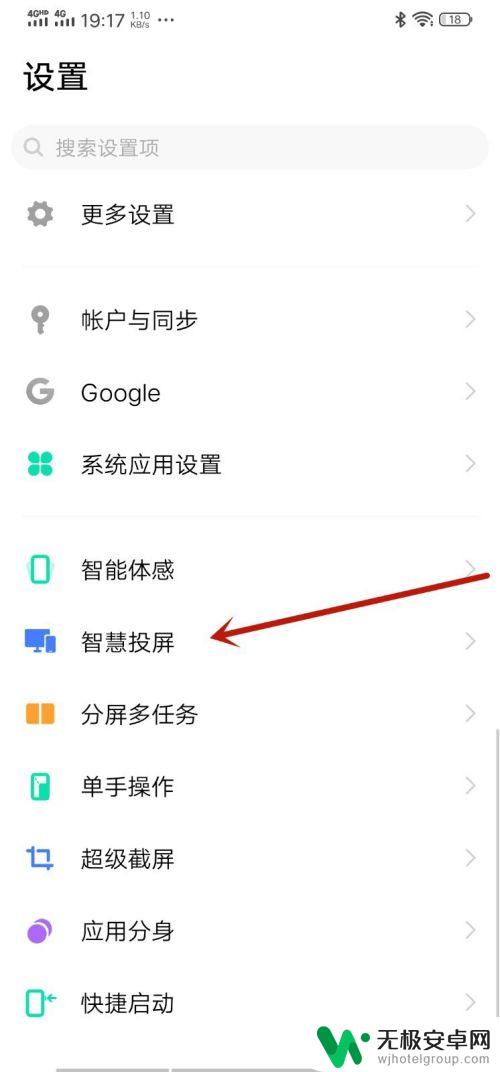
4.点击”镜像模式“右边的小图标,此功能是将vivo手机屏幕投屏到电视上。此经验仅写投屏(手机屏幕)的教程。
如果单纯把手机内视频或者图片,音乐,点击上方的本地文件投屏功能选项。
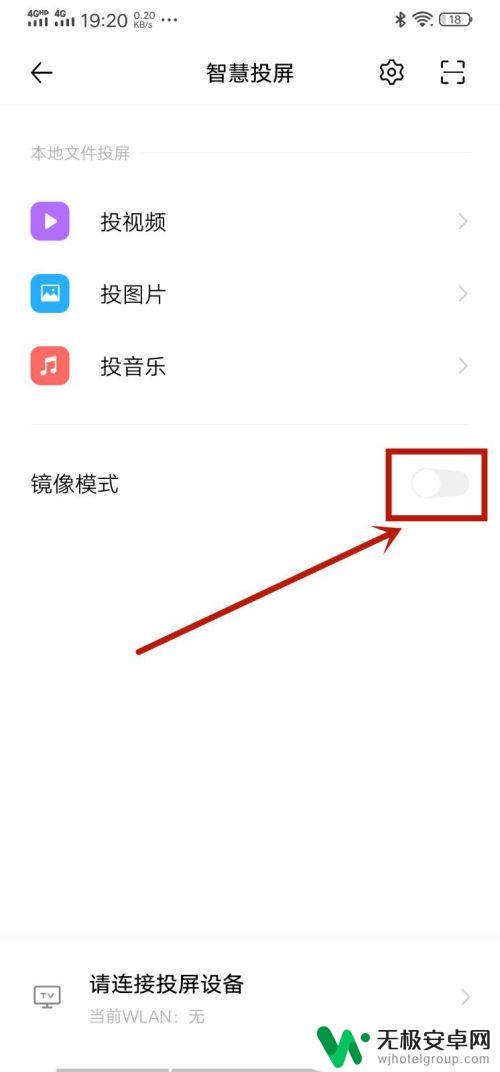
5.此时打开智能电视,与手机连接上同一个wifi,完成后,点击“刷新”按钮。
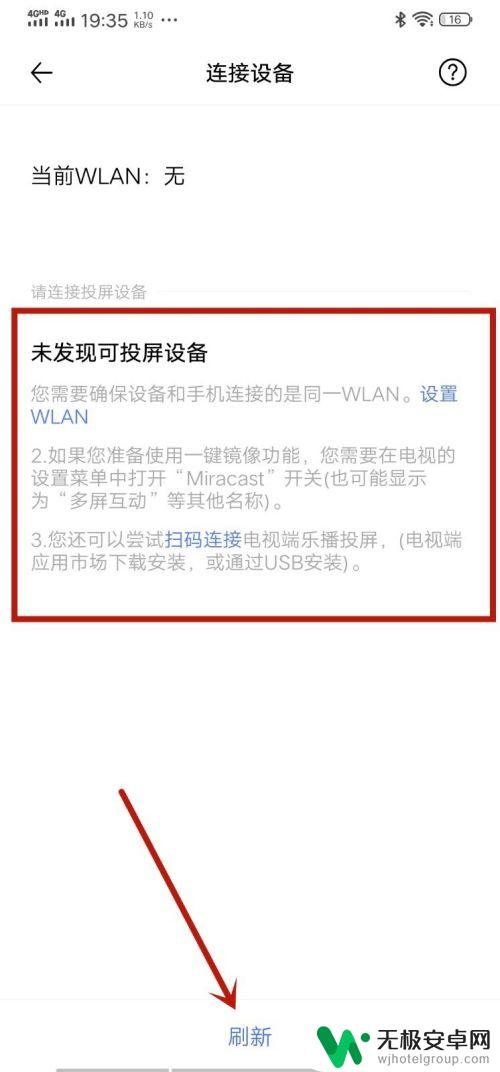
6.此时已经搜索到了电视设备,点击一下即可开始连接。
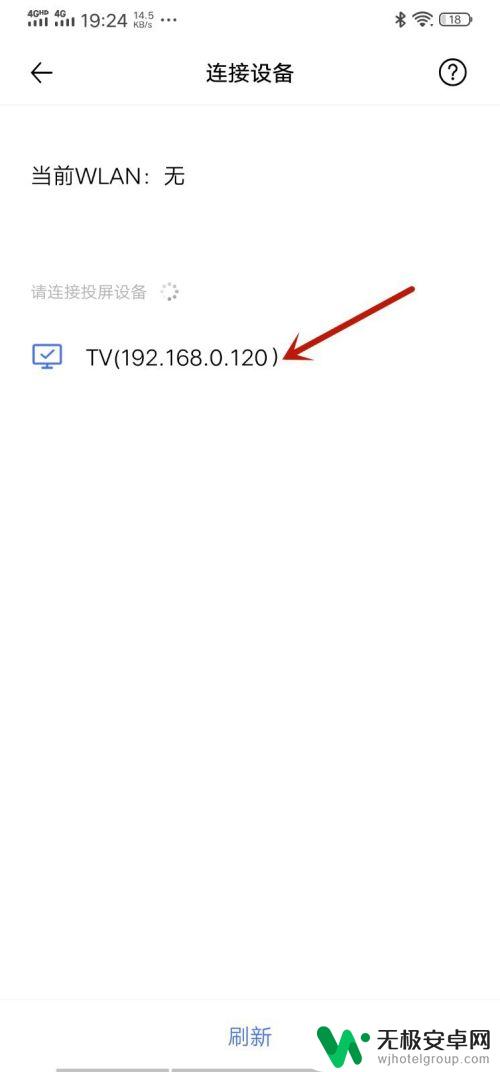
7.此时手机上会提示,智能投屏将截取手机屏幕上的所有内容。点击”立即开始“按钮,确定开始使用投屏功能。
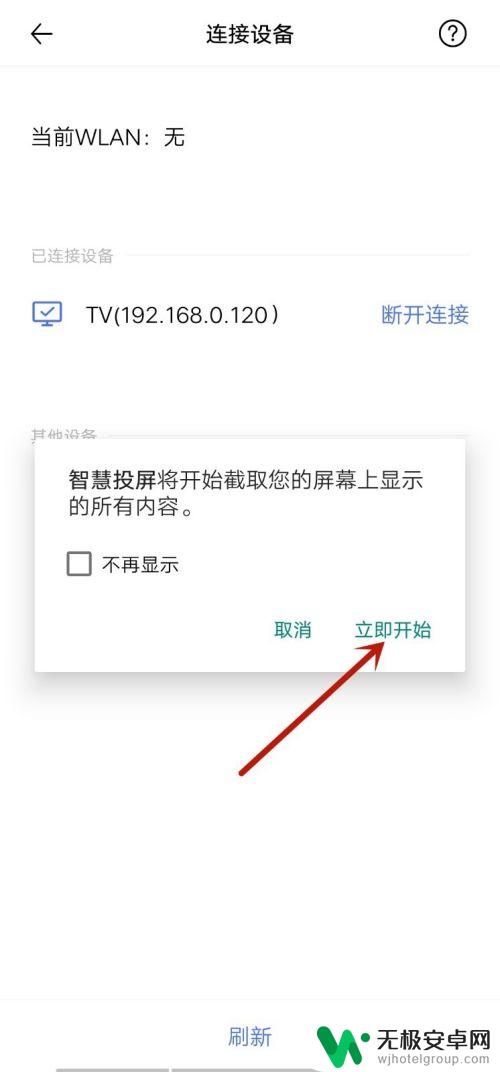
8.此时可以看到已经连接电视成功,智能电视上已经开始显示手机屏幕上的内容了。vivo投屏完成。
不用的时候,点击“断开连接”即可。
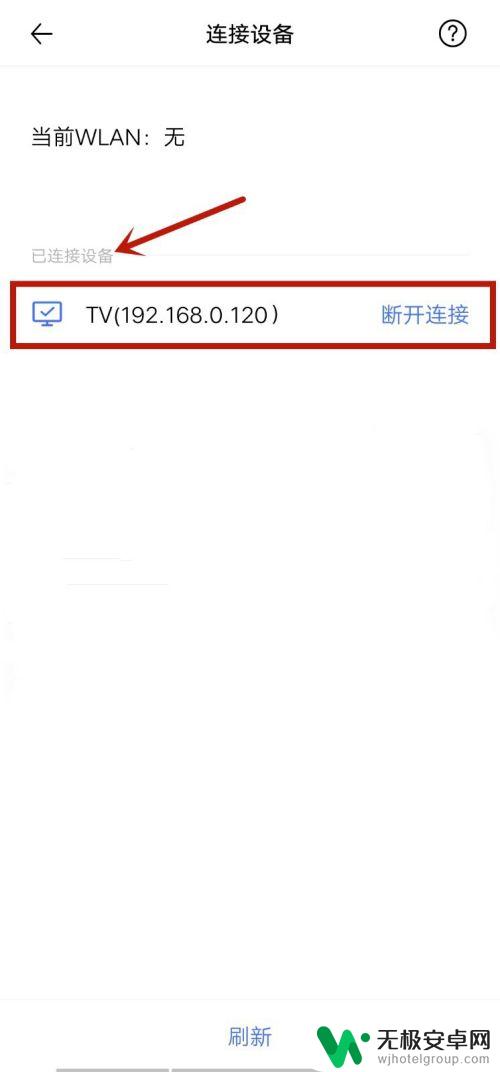
以上是将vivo手机投屏到电视的全部步骤,如果遇到这种情况的用户可以按照小编提供的方法来解决问题,希望对大家有所帮助。











